Divinity: Original Sin

Дата выхода: 2015 годЖанр: пошаговая фэнтези RPG с кооперативным режимомРазработчик: Larian StudiosИздатель: Larian Studios
Divinity: Original Sin — пошаговая ролевая игра, включающая в себя как однопользовательский, так и многопользовательский режимы игры. Игроку предстоит управлять двумя персонажами, являющимися членами группы «Охотники за источником». Источник — особо опасный вид магии, поддерживаемый адептами. Персонажам предстоит прекратить использование этого вида колдовства.
В синглплеере под Вашим руководством оба персонажа, а при игре по локальной сети — один. Главные герои могут выстраивать между собой различные отношения: от злейших врагов до страстных любовников. Мир полностью интерактивен, и дальнейшая его судьба зависит полностью от Вас!.
Cossacks 3

Дата выхода: 2016 годЖанр: историческая стратегия с мультиплееромРазработчик: GSC Game WorldИздатель: GSC Game World
Стратегии всегда притягивали игроков огромнейшим творческим потенциалом. Строить замок? Пожалуйста! Добывать золото? Держи! Cossacks 3 является приемником данных традиций.
Вам предстоит стать мудрым правителем и возглавить империю XVII–XVIII вв. Масштабная стратегия о великих сражениях 18 века — самое точное описание этой игры. Огромное количество наций, видов юнитов, техники и стратегий поистине вызывают уважение к данному творению. Поле боя вмещает до 32 тысяч юнитов!
Важно, что не только военная стратегия решает исход противостояния: Вам придется управлять империей и активно ее развивать. Станьте Великим предводителем или уйдите в историю как очередной правитель — все зависит только от Вас!
Counter Strike 1.6

Дата выхода: 2000 годЖанр: мультиплеерный шутер от первого лица про спецназРазработчик: ValveИздатель: Sierra Entertainment
Counter Strike шутер от первого лица, ставший популярным довольно — таки давно. Еще в игровых клубах молодежь того времени собиралась, чтобы сразиться на онлайн поле боя. Dust, Mirage, Nuke — все эти карты надолго остаются в сердце каждого игрока, оставляя приятные воспоминания.
Вам предстоит сделать выбор между командой террористов или спецназа. Задача первых — поставить бомбу и защищать ее до самого взрыва. Спецназ же должен обезвредить ее или вовсе не дать поставить. Также в игре присутствуют и другие режимы, среди которых: мясорубка, классический бой (без бомбы) и так далее. Казалось бы, все проще простого, однако игровая механика заточена под постоянное совершенствование как стрельбы, так и стратегии. Присоединитесь к союзникам и дайте отпор любому противнику!
Dead Rising 2
Мультиплеер: кооператив по сети на 2 игроков, онлайн-мультиплеер на 4 человек
Если вас не тянет наблюдать за тяжелым и напряженным сюжетом, а хочется просто крушить все на своем пути после тяжелого дня, то Dead Rising 2 будет для вас одним из наилучших вариантов.
Толпы врагов сами себя не убьют, поэтому единственное о чем вас заставит подумать игра: каким образом их убить. Используйте для разборок с мертвецами все, что попадется под руку, комбинируйте предметы, крафтите совершенно новые виды оружия. Все что вам угодно.
В кооперативе вы сможете как пройти сюжетную кампанию вместе с другом, так и повеселиться с ним в режиме песочницы, в котором можно создавать и испытывать еще больше видов оружия.
Требования:
Процессор: любой с частотой от 2,4 ГГц Оперативная память: от 2 ГБ Видеокарта: любая с памятью больше, чем 512 Мб
Смотреть все скриншоты Dead Rising 2 →
Все скриншоты из Dead Rising 2 можно посмотреть здесь.
Payday 2

Дата выхода: 2013 годЖанр: кооперативный шутер от первого лица про ограбление банковРазработчик: OVERKILL — a Starbreeze StudioИздатель: Starbreeze Publishing AB
Все мы хоть однажды представляли себя грабителями банка. Вой сирен от полицейских машин, стрельба, взрывы, сменяющиеся райской жизнью на украденные деньги. Да, дорога грабителя сложна, опасна и противозаконна, но игра Payday 2 дает прочувствовать на себе эту роль.
Вместе с 3 союзниками Вы примите участие в ограблении самых разных банков и хранилищ, начиная от сельского и заканчивая мировым. Как действовать — решать только Вам. Замаскируйтесь под рядовых клиентов и по — тихому унесите деньги или же ворвитесь с автоматом наперевес и грубо заберите на награбленное. Игра оставляет этот выбор за игроком. Дерзайте и найдите свой путь к богатой жизни!

Forge of Empires – создай свою цивилизацию
Начни игру в камменном веке и создай собственную империю с уникальной историей.
Подробнее
Hamachi
Хамачи является программой для локальной сети
Она используется бесплатно для образования локалки даже теми пользователями, у которых «белая» ip. Компьютеры могут соединяться в интернете, с образованием локальной сети без фактического соединения с маршрутизаторами и серверами. Конкурентов у Хамачи, достойных внимания пользователей, мало.
Возможности Хамачи очень большие. Практически все приложения, которые работают в локалках, могут работать в виртуалках, созданных данной программой. В защищенном режиме данные передаются и обмениваются с помощью peer-to-peer-технологии. В этих сетях, связь компьютеров осуществляется посредством посредника, который осуществляет их поиск и инициализацию, а передача данных происходит непосредственно с одного компьютера (узла) на другой.
Для запуска программы, необходимо выполнить следующее:
- Установить его на рабочий стол.
- Для запуска нажать на значок LogMeInHamachi.
- В основном меню найти и нажать на Включения.
- Создать сеть, выбрав соответствующую команду и ввести ее название. Надо вписать пароль два раза и нажать на команду Создать.
- Сообщить друзьям название виртуалки, которая появилась в списке.
- Подключиться к ней, нажав сеть – подключиться – ввод идентификатора и пароля – подключиться.
- После выполненных действий пользователи могут играть влокальные игры
в этой виртуалке.
ПОСМОТРЕТЬ ВИДЕО
Настройка локальной сети для ОС Windows 10, 8, 7
Читай также: ТОП-5 Лучших ВПН (VPN) сервисов для компьютера 2018 +Отзывы
Для корректной работы необходимо, чтоб все ПК были в пределах одного рабочего ансамбля. Приведем пример, как настроить локальную сеть на windows, используя сеть MSHOME.
Для ее активации следует проделать такие манипуляции:
1Нужно через конфигурации меню зайти в .2Найти вкладку .3Обратится к разделу .4Теперь перед вами появится окно, в левой части которого нужно отыскать раздел .
Как получить доступ до конфигураций локальной сети
5Появится страничка с несколькими вложениями. Нужна та, которая именуется .
Следует кликнуть по кнопке «Изменить»
6Здесь опускаемся к значку , и в окне, которое появилось, вносим изменения в название рабочей группы. Нужно прописать, в нашем случае, MSHOME.
Главное правило – все буквы должны быть заглавными.
7Сохраняем заданные параметры клавишу .8В обязательном порядке следует выполнить перезагрузку компьютера, для вступления в действие новых конфигураций.
Настройка IP адреса
Читай также: 5 Советов по настройке файла подкачки Windows (7/8/10)
Следующим шагом является настройка IP адреса для нескольких персональных устройств.
- Заходим в раздел под названием .
- Нужно отыскать вкладку .
- Далее просмотреть левую часть вкладки и найти раздел .
- Затем нужно обратиться к пункту с названием вашей сетевой карты, кликнуть на него. Появится окно .
Находим, как называется сетевая карта и, кликнув по имени, переходим к изменению ее свойств
Здесь нужно выбрать раздел и зайти в его свойства.
Настройка параметров протокола интернета
Если ваша связь выполнена при помощи роутера и включен DHCP сервер, то следует установить такие настройки в показанном окне:
- IP-адрес – в автоматическом режиме;
- DNS-Сервер – автоматический режим;
- Основной шлюз – авто режим.
Хотя все компьютеры связаны, каждый из них должен иметь собственный IP-адрес.
Настроить видимость для компьютера
Читай также: Как пользоваться Tor — Основные понятия и примеры
Следующим шагом следует настроить видимость для компьютера в рамках этой сети. Выполняем следующие манипуляции:
- Заходим через пуск в .
- Затем в раздел .
- .
- Обращаемся к левой части странички, в которой нужен пункт .
Появилось окно с конфигурациями для общего доступа.
В каждом из них нужно активировать пункты:
сетевое обнаружение,
общий доступ,
доступ к файлам и принтерам.
Еще здесь нужно отключить доступ с парольной защитой, чтобы каждый пользователь имел возможность пользоваться файлами и папками.
Сохраняем настроенные параметры.
Как изменить конфигурации для настройки общего пользования по локальной сети
Настройки для папок
Читай также: Основные горячие клавиши в Windows 10: все необходимые комбинации для полноценной работы, а также как отключить и настроить.
Теперь нужно изменить настройки для всех тех папок, которые должны быть в общем пользовании по локальной сети.
При этом не обязательно разрешать изменять значение данных, записанных там. Достаточно открыть доступ к просмотру.
1Навести курсор на изменяемую папку, и кликнуть правой кнопкой.2Нужна вкладка , а в ней раздел .3Здесь переходим к пункту .
Изменения конфигураций при настройке доступа к папкам по локальной сети
4На этой страничке, первой строчкой находится надпись «Открыть общий доступ к этой папке», а перед ней, специальное окошко, в котором нужно проставить галочку для активации данной функции.5Опускаемся до кнопки внизу страницы и жмем на нее. Таким образом, необходимая папка приобретает обозначенные права.
Так выглядит папка со всеми настроенными разрешениями
6Активируем настройки, нажав на .7Следующая изменяемая вкладка .8Находим кнопку и кликаем в нее.
Настраиваем параметры безопасности
9Появится новая вкладка с разделом . Нужно зайти в него и опустится к месту, в котором предлагается ввести имена всех выбираемых объектов. Здесь нужно прописать слово «Все» — это название группы, безо всяких кавычек и точек.
Нужно написать слово «Все» в окне для изменения данных
10Подтвердите действия кнопкой .11Созданная папка добавится в раздел , в окне .12Нужно кликнуть по ней, и в окне, расположенном ниже , проставить галочки, чтоб определить уровень доступа.
Пример, как проставить разрешения для выбранной группы
13Сберегаем новые данные во всех вкладках, используя кнопку «Ок».14Так же нужно перезагрузить компьютер.
Настроенная локальная сеть позволит связать некоторое количество гаджетов в одно. Это чаще применяется для организации взаимодействия между компьютерами на работе.
В домашних условиях данная настройка тоже возможна, но не для всех является необходимой.
Resident Evil 6
Мультиплеер: кооператив по сети на 2 игроков, онлайн-мультиплеер на 6 человек
Если вы хотите поиграть в ремейк третьего Resident Evil, но мощностей вашего ПК для этого не хватает, вы можете освежить с друзьями память о серии, пройдя Resident Evil 6. Благо, в игре предусмотрено кооперативное прохождение на 2 игроков.
Сюжет Resident Evil 6 состоит из 4 кампаний, в каждой из которых свой главный герой и своя история. Периодически повествование будет пересекаться, давая вам возможность посмотреть, чем занимались главные герои новой сюжетной ветки, пока вы играли в прошлый эпизод.
Требования:
Процессор: любой с частотой от 2,4 ГГц Оперативная память: от 2 ГБ Видеокарта: любая с памятью больше, чем 512 Мб
Смотреть все скриншоты Resident Evil 6 →
Все скриншоты из Resident Evil 6 можно посмотреть здесь.
Tungle
Это приложение применяется пользователями, чтобыиграть по интернету
Оно объединяет десятки тысяч игроков из различных стран в одну сеть игрушки, которая поделена на группы. Тungleдает возможность друзьям играть по сети, независимо в какой стране они живут. Возникает ощущение, что друзья сидят рядом друг возле друга.
Преимуществом Тангла является наличие игрового чата для общения и передачи файлов, кнопки Don’tPanic, предназначенной для оказания помощи по запуску определенной игрушки.
Работает утилита в седьмой, восьмой и ХР ОС Виндовс
Это приложение имеет для каждой игры отдельные комнаты на 256 человек, каждый из которых может обеспечить старт своей копии игрушки, остальные могут к ней подключиться по принципу локалки. Тангл имеет все востребованные и не очень популярные игрушки (см. скриншот).
Приложение легко запоминает комнаты игроков, в которых есть чат, позволяющий вести диалог со всеми игроками сети. Программа для сетевой игрыТангл является отличной альтернативой GameRanger, так его используют более семи миллионов человек со всего мира.
Как поиграть в игру по сети

- Подключиться к локальной сети в функциях игры и в LAN
- Приложения для игры через сеть
- ТОП-6 кооперативных игр с друзьями
Многопользовательские игры всегда приковывали игроков к мониторам своих ПК и ноутбуков. Ведь они дают возможность пройти игру вместе с друзьями онлайн или по кооперативной сети. При совместной игре увеличивается погруженность в игру и количество впечатлений от моментов в игре. И это кажется нам идеальным вариантом для времяпровождения. Но в большинстве случаев подключиться к локальной сети без использования специальных программ будет невозможно. Существует ряд причин, по которым появляется данная проблема:
- В случае, если игра не предусматривает онлайн-режим, а есть только возможность подключения к локальной сети. В данном случае для начала необходимо настроить сеть между двумя и больше компьютерами, а затем переходить к действиям.
- Возможно, у вас отсутствует так называемый, “белый адрес” IP. В этом случае речь идет об обеспечении способа доступа в интернет вашим провайдером. В этой ситуации софт необходим.
- Динамический IP. Он меняется у некоторых пользователей, что усложняет ввод своего адреса в игре. Здесь нужно или уступить в пользу статического ай пи, либо воспользоваться опять-таки программами.
К ак открыть доступ к папке (или диску) для пользователей локальной сети
Наверное, это самая распространенная вещь, которая нужна пользователям, объединившись в локальную сеть. Делается это достаточно просто и быстро, рассмотрим всё по шагам…
1) Включение общего доступа к файлам и принтерам
Заходите в панель управления Windows по пути: Панель управленияСеть и ИнтернетЦентр управления сетями и общим доступом.
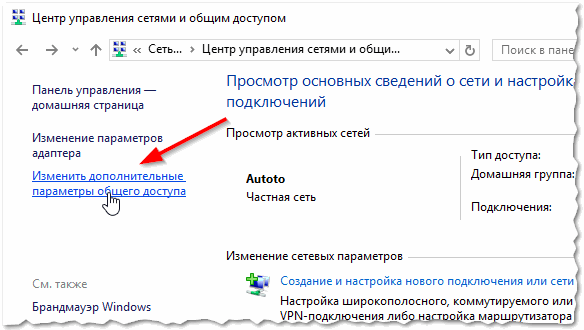
Рис. 9. Центр управления сетями и общим доступом.
Далее вы увидите несколько профилей: гостевой, для всех пользователей, частный (Рис. 10, 11, 12). Задача простая: включить везде общий доступ к файлам и принтерам, сетевое обнаружение и снять парольную защиту. Просто установите такие же настройки, как показаны на рис. ниже.
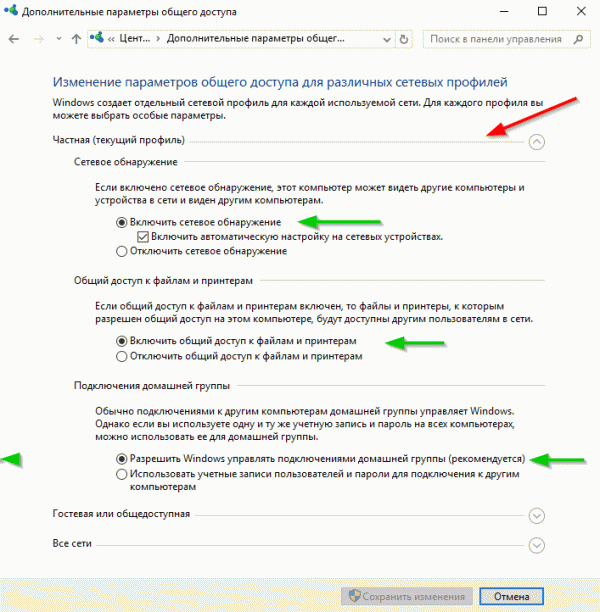
Рис. 10. Частная (кликабельно).
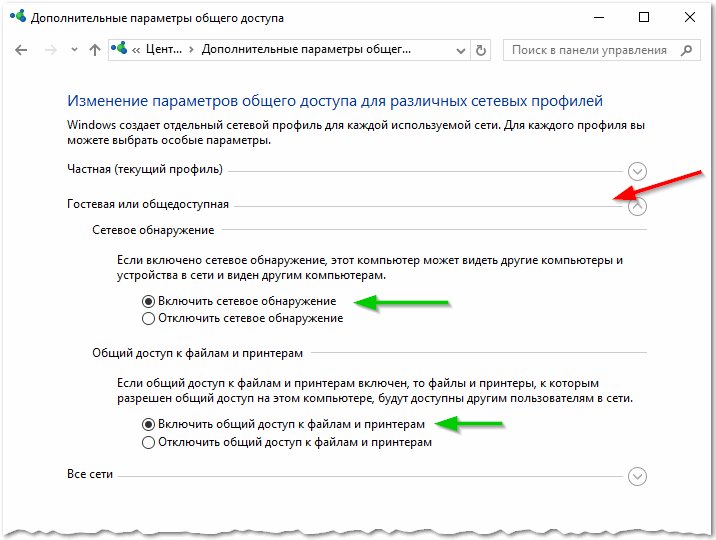
Рис. 11. Гостевая (кликабельно).
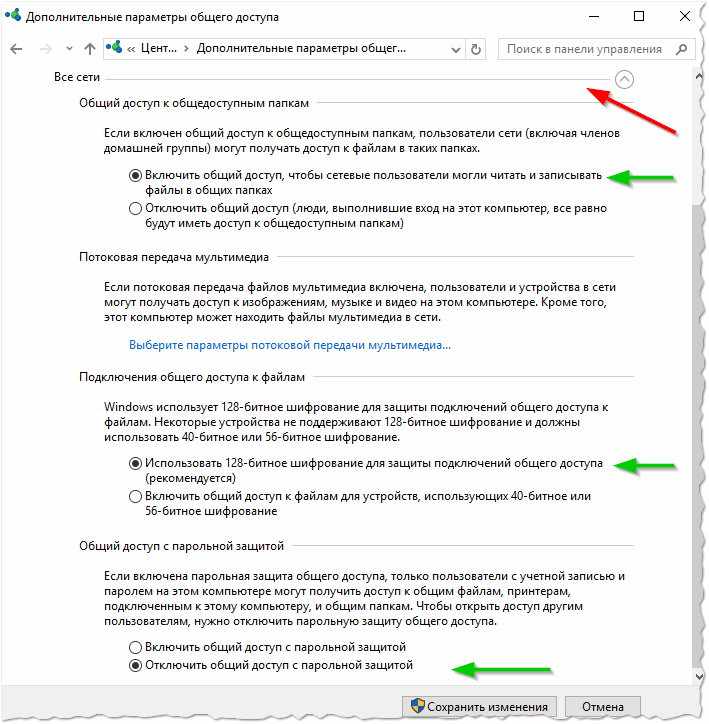
Рис. 12. Все сети (кликабельно).
2) Расшаривание диска/папки
Теперь просто найдите нужную папку или диск, к которому вы хотите дать доступ. Затем перейдите в его свойства и во вкладке «Доступ» вы найдете кнопку «Расширенная настройка«, ее и нажимаем, см. рис. 13.
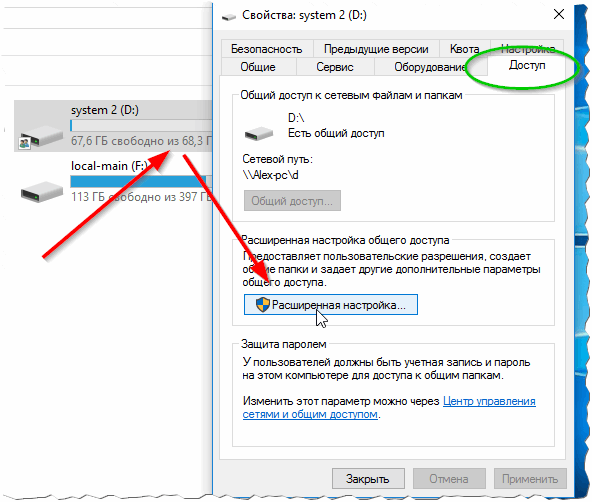
Рис. 13. Доступ к файлам.
В расширенной настройки поставьте галочку напротив пункта «Открыть общий доступ к папке» и зайдите во вкладку «разрешения» (по умолчанию, будет открыт доступ только для чтения, т.е. все пользователи в локальной сети смогут только просматривать файлы, но не редактировать их или удалять. Во вкладке « разрешения «, вы сможете дать им любые привилегии, вплоть до полного удаления всех файлов…).

Рис. 14. Разрешить общий доступ к папке.
Собственно, сохраняете настройки — и ваш диск становится виден всей локальной сети. Теперь с него можно копировать файлы (см. рис. 15).

Рис. 15. Передача файла по локалке…
Killing Floor 2

Дата выхода: 2016 годЖанр: кооперативный мясной шутер от первого лица с волнами зомбиРазработчик: Tripwire InteractiveИздатель: Tripwire Interactive
Killing Floor 2 — шутер от первого лица, целью которого является выживание в течении 4 — 10 волн зомби. Играть можно от 1 до 6 игроков одновременно. Между волнами доступен магазин, в котором можно купить оружие за количество убийств в раунде. Интересно, что разработчик разделил всех игроков на классы: стрелок, меткий стрелок и так далее. У каждого своя роль и задача, исполняемые в процессе выживания. Танк сдерживает урон, стрелок устраняет самых сильных зомби, а гренадер толпами кладет слабых.
Сюжетом данная игра не может нас порадовать. Ученый научился клонировать и контролировать мутантов, которые и хотят Вас уничтожить.
Однако геймплей, построенный на командном взаимодействии, действительно впечатляет. Слаженность и только слаженность поможет Вам пережить настоящий ад. Объединитесь или считайте последние секунды жизни!

Crossout – создай безумную машину
Безбашенные гонки на выживание в мире наступившего постапокалипсиса. Круши, громи в лучших традициях безумного Макса!
Подробнее
Основные преимущества программы Tunngle
- Возможность играть в любые игры, поддерживающие многопользовательский режим.
- Отображение всех доступных игр, сгруппированных по жанрам (шутеры, стратегии, ролевые и т. д.).
- Поддержка до 255 игроков в одной игровой комнате (популярные игры имеют несколько таких комнат).
- Возможность создания частной сети, закрытой от других пользователей.
- Поддержка статического IP.
- Проприетарный протокол передачи данных обеспечивает высокую производительность игр.
- Защита компьютера от несанкционированного доступа.
- Кастомизация программы (выбор цветовой темы, обложки и т. д.).
- Простой и удобный пользовательский интерфейс.
- Поддержка русского языка.
Существует множество причин, почему нужно соединить 2 компьютера по локальной сети. Для передачи файлов, для игр, создания точки доступа и многое другое. В данной статье мы разберем, как соединить два компьютера без программ. И посмотрим программы для создания локальной сети через Интернет.
Для всех этих операций нам понадобиться два или более компьютеров, Интернет, а если вы хотите соединяться без программ, то необходима сетевая карта, поддерживающая технологию Wi-Fi.
Как сыграть в Minecraft по локальной сети?
Если вы с другом находитесь в одном помещении, то сыграть в Майнкрафт вдвоем можно даже без подключения к интернету. Ты можешь соединить два компьютера напрямую Ethernet-кабелем или подключить их к одной Wi-Fi сети.
Подключаясь при помощи кабеля, вам нужно будет задать правильные IP-адреса. Сначала перейди в Панель Управления. Самый простой способ попасть туда – это выполнить такую последовательность действий:
- Нажать Windows+R на клавиатуре.
- В открывшемся окошке ввести control.
Перейдя на панель, выбери там пункт «Центр управления сетями и общим доступом».
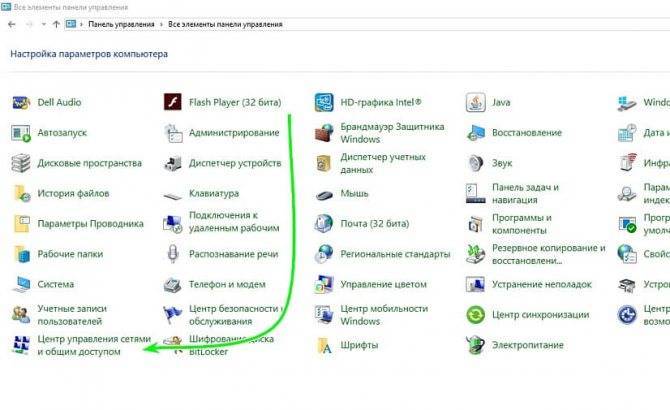
В открывшемся окне нужно нажать «Изменение параметров адаптера» в левой колонке.

В открывшемся окне необходимо правой кнопкой нажать на иконке Ethernet-соединения и в выпадающем меню выбрать пункт «Свойства». Откроется меню настроек, в котором тебе нужно будет выбрать пункт «IP версии 4 (TCP/IPv4)».
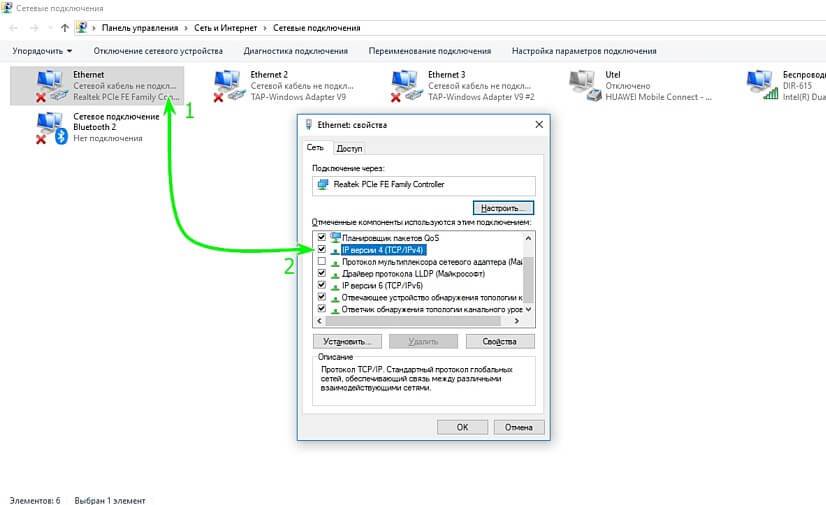
В открывшемся окне настроек необходимо прописать следующие параметры:
- IP-адрес – 168.0.1;
- Маска подсети – 255.255.255.0;
- Основной шлюз — IP версии 4 (TCP/IPv4);
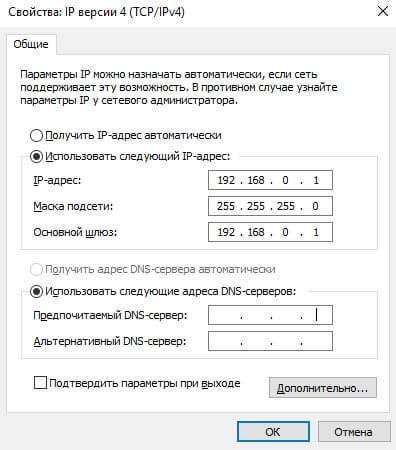
Другим игрокам следует проделать те же действия. Их IP-адрес должен быть в формате 192.168.0.X, где X – любое число от 2 до 255.
При подключении к Wi-Fi сети IP-адрес лучше не задавать вручную, а посмотреть через консоль. Для этого нужно выполнить такие действия:
- Нажать Windows+R на клавиатуре.
- В открывшемся окошке ввести cmd
- Появится командная строка, в которой необходимо ввести команду ipconfig.
Появится список параметров, в котором тебе нужно будет найти блок с описанием адаптера беспроводной сети. Перепиши его IP версии 4 (TCP/IPv4).

Зная свой IP-адрес в локальной сети, ты можешь приступить к созданию открытого мира. Для начала создай стандартную игру Minecraft. После этого нажми Esc и выбери пункт «Открыть для сети».
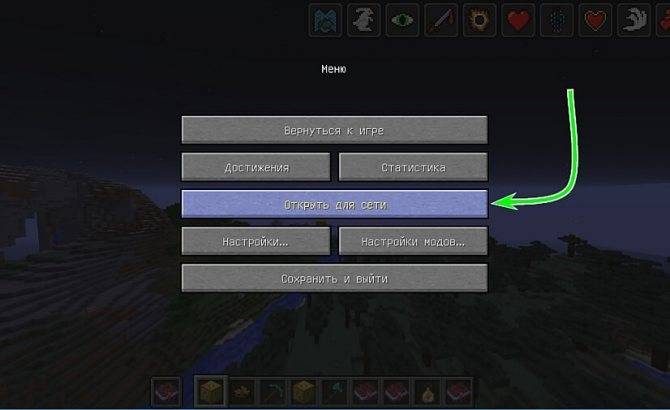
Это позволит другим игрокам присоединятся к тебе на карте. В левой нижней части экрана появится надпись «Порт локального сервера XXXXX», где вместо иксов будет случайное число. Запиши его и сообщи другим игрокам.
Чтобы присоединиться к твоему миру, остальные участники должны выполнить такие действия:
- Выбрать пункт «Сетевая игра» в главном меню;
- Нажать кнопку «По адресу»;
- В открывшемся окне ввести твой IP и номер порта через двоеточие. Например, 192.168.0.1:56234.
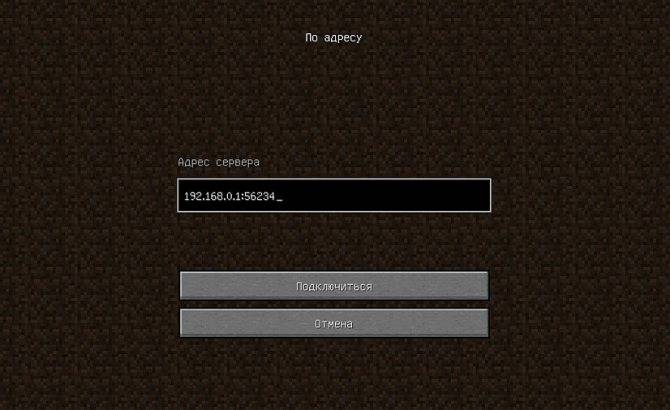
Способы, как можно сыграть по сети
Вариант №1: с помощью функций самой игры
Во многих играх так или иначе предусмотрен сетевой режим (другое дело, что не так просто заставить игру «увидеть» другой ПК в локальной сети или интернете).
В самом безобидном случае, достаточно:
чтобы кто-то из игроков (как правило тот, у кого мощнее ПК и стабильнее интернет) создал игру (он будет сервером);
а другие присоединились к нему, введя его IP-адрес (инструкция о том, как узнать свой IP).
Важно : если игра не соединяется, возможно вам нужно пробросить порты в роутере (пробросить порты нужно серверу, т.е. тому, кто создал игру).
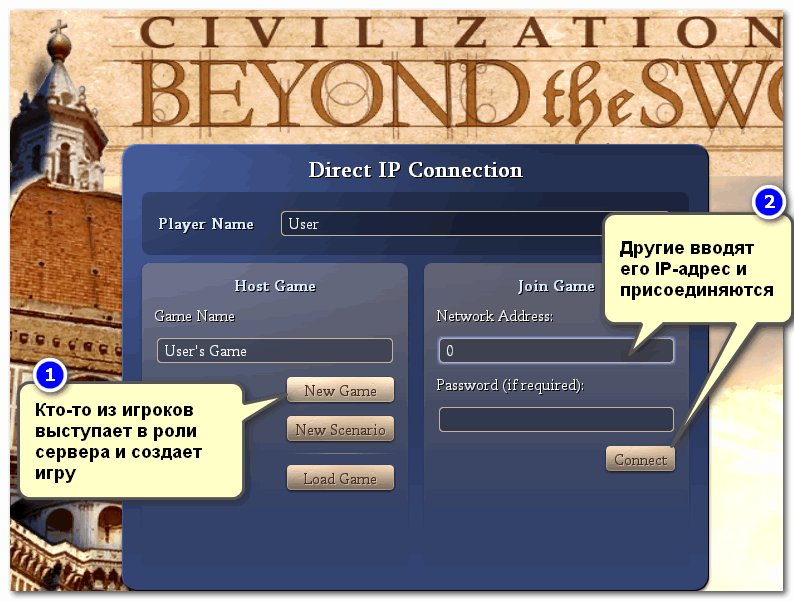
Цивилизация 4 — присоединение к игре по IP-адресу
Очень распространенный также вариант — это игра по LAN, т.е. по локальной сети (есть во многих играх). Причем, частенько в играх есть только этот единственный вариант, что и приводит к невозможности сетевой игры без спец. решений*.
Да и проблема еще в том, что не всегда желающие сыграть находятся в этой самой одной локальной сети, а потому, созданную игру будет просто не видно (как на скрине ниже) .

игра по локальной сети (LAN)
Чтобы выйти из этого положения, необходимо воспользоваться специальными приложениями:
О них пару слов ниже.
Вариант №2: GameRanger

Главное окно программы GameRanger
На мой скромный взгляд — это одна из лучших программ для игры по сети во множество старых (и не очень) игр. Почему:
- отличное соединение между игроками из самых разных стран (лаги возможны, но вы заранее видите у кого какой коннект с программой: качество соединения отображается в виде «зеленых» полосок);
- поддержка сотен самых разнообразных игр (серия FIFA, Герои, Казаки, Age of Empires, Civilization и т.д.);
- возможность добавлять друзей к себе в «избранное», вести с ними переписку, создавать собственные «комнаты» (чаты);
- огромное сообщество игроков: тысячи любителей со всего Мира!
- автоматический запуск игры и коннект со всеми игроками (никуда никакие IP вводить не нужно! Отдельно запускать игру тоже не нужно! Все сделает утилита);
- низкие требования, незначительное количество рекламы. Программа выполнена в стиле минимализм, что не может не радовать.
Для начала игры : присоединитесь к одной из комнат в списке игр (GameRanger «увидит» все ваши установленные игры в системе, и будет отображать в списке созданных комнат только те, которые у вас установлены). Когда сервер запустит игру, вы окажетесь в меню сетевой игры вместе со всеми вашими коллегами по «цеху».
Вариант №3: LanGame

LanGame — главное окно программы
Очень простая программа, чтобы можно было играть в сетевые игры людям, находящимся в разных локальных сетях (подсетях). Очень помогает, когда в самой игре нет другого режима сыграть, кроме как по локалке.
Пользоваться утилитой очень просто: достаточно обоим игрокам установить ее, затем добавить IP-адреса друг друга в утилиту и, собственно, можно запускать игру. Для игры же теперь, вы будете как будто в одной локальной сети.
Примечание : программе для работы не требуется доступ к интернету!
Вариант №4: Hamachi

Hamachi — главное окно программы
Ну вообще, Hamachi (изначально), не была предназначена именно для сетевых игр. Ее главная задача: объединить пользователей в одну локальную сеть, даже если они из разных уголков планеты. Как вы понимаете, часто это требуется для выполнения различных офисных работ (например).
Но в плане игр, программа великолепная — практически тот же LanGame, только более продвинутый. После скачивания, установки и регистрации (в бесплатной версии есть ограничение на количество подключаемых пользователей к вашей сети) , вы получаете свой IP-адрес. Передав его своим друзьям, вы можете создавать игры, подключаться к ним, создавать свои комнаты, чаты и т.д. Программа очень многофункциональная!
Вариант №5: Garena
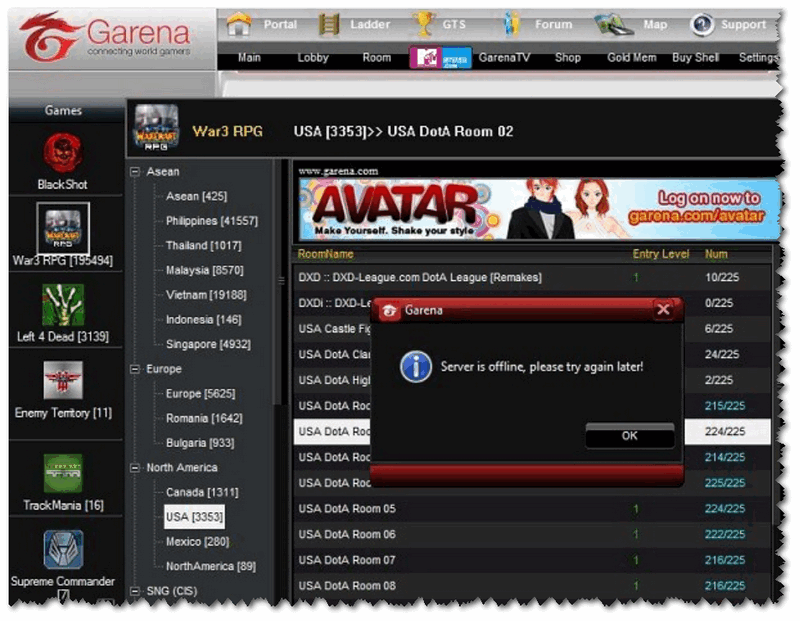
Garena — главное окно программы
Garena – бесплатное ПО для компьютерных игр. Позволяет на основе технологии VPN, играть в такие популярные игры, как League of Legends, FIFA Online 3, Point Blank (и др.).
Программа очень популярна в азиатских странах и некоторых регионах СНГ. Насчитывается около 90 млн. пользователей по всему Миру!
Из недостатков : не такая обширная поддержка игр, мало русскоязычного населения, и обилие рекламы.
Кстати, Garena — является партнером многих известных разработчиков игр (например, Electronic Arts, Riot Games, Grinding Gear Games, S2 Games).
PS
Хотел в статью еще включить Tunngle, но судя по последним новостям, из-за нового европейского правила защиты общих данных, сервис закрывается (не хватает средств для выполнения всех требований, предписанных законом). С одной стороны, жалко, т.к. все-таки за последние 11 лет пользовались Tungle около 10 млн. пользователей по всему Миру!
За дополнение по теме — заранее отдельно благодарю!
Borderlands

Дата выхода: 2011 годЖанр: пиксельная приключенческая песочницаРазработчик: Gearbox SoftwareИздатель: 2K
Borderlands — шутер от первого лица, включающий в себя элементы RPG: инвентарь, возможность прокачки скиллов и выполнения квестов. Нестандартный юмор придает Borderlands некий «шарм», надолго затягивающий любого игрока.
Сюжет разворачивается в 5252 году на планете Пандора. Колонисты пытались найти тут золото и минералы, однако надежды себя не оправдали, и планета погрузилась в полный хаос. Трущобы и бедность — вот что стало с некогда развивающейся планетой. Однако все меняет находка Хранилища, только оно закрыто и убивает всех, кто пытается его вскрыть. Вам предстоит сделать это!
Уникальная система прокачки персонажа заставит Вас проходить все побочные квесты! Прочувствуйте на себе жестокую действительность Пандоры!
Portal 2
Мультиплеер: кооператив по сети на 2 игроков
Еще один проект от Valve, но теперь в нем есть отдельная сюжетная кооперативная кампания. То есть, одиночный режим в ней таковым и остается, но в то же время вы можете с другом пройти отдельную историю, взяв на себя роли двух милых роботов.
Разгадывайте головоломки с помощью портальной пушки вместе с товарищем, которому вы полностью доверяете, так как большинство задач из кооперативного режима заточены именно под слаженную работу обоих игроков.
Требования:
Процессор: любой с тактовой частотой от 3 ГГцОперативная память: от 2 ГбВидеокарта: любая с памятью больше, чем 128 Мб
Смотреть все скриншоты Portal 2 →
Все скриншоты из Portal 2 можно посмотреть здесь.
Tungle
Оно объединяет десятки тысяч игроков из различных стран в одну сеть игрушки, которая поделена на группы. Тungleдает возможность друзьям играть по сети, независимо в какой стране они живут. Возникает ощущение, что друзья сидят рядом друг возле друга.
Преимуществом Тангла является наличие игрового чата для общения и передачи файлов, кнопки Don”tPanic, предназначенной для оказания помощи по запуску определенной игрушки.
Это приложение имеет для каждой игры отдельные комнаты на 256 человек, каждый из которых может обеспечить старт своей копии игрушки, остальные могут к ней подключиться по принципу локалки. Тангл имеет все востребованные и не очень популярные игрушки (см. скриншот).
Приложение легко запоминает комнаты игроков, в которых есть чат, позволяющий вести диалог со всеми игроками сети. Программа для сетевой игрыТангл является отличной альтернативой GameRanger, так его используют более семи миллионов человек со всего мира.
LanGame

- LiveJournal
- Blogger
Это программа, чтобы играть по сети для людей, находящихся в различных сетях Игра осуществляется с помощью Langame,даже в том случае, если эта возможность отсутствует в ней. Программа имеет простой интерфейс, понятный даже детям. Она работает со многими игрушками. Для использования приложения не требуется выход в интернет.
Если пользователь использует подключение к интернету определенного провайдера вместе со своими друзьями. В режимесетевых игр, они друг друга не видят, чтобы решить эту проблему поможет установка этой утилиты.
Для этого необходимо:
- Скачать программу и установить на компьютерное устройство.
- Выключить брандмауэр Виндовс и добавить ip-адреса своих друзей в приложение.
- Запустить игрушку.
Включить сетевой режим, чтобы пользователи видели и взаимодействовали друг с другом. С помощью приложения в игрушке появится режим нескольких пользователей (многопользовательский).
Скачать утилиту можно с официального сайта вместе с бонусом – бесплатным скоростным сканером для локальной сети, осуществляющим проверку наличия серверов игры.
The Jackbox Party Pack 4
Мультиплеер: кооператив по сети на 10 игроков
The Jackbox Party Pack 6 — отличная альтернатива настольным играм, в которой могут принять участие до 8 человек. Решайте несложные головоломки, соревнуйтесь с друзьями в логике и просто веселитесь.
Если вы хотите устроить вечеринку с друзьями, но не можете с ними встретиться, то для вас отлично подойдет The Jackbox Party Pack 4. В сборнике включены самые разные мини-игры, направленные на логическое мышление. Игра подойдет даже в том случае, если вам все-таки удалось собраться с друзьями, так как она рассчитана и на совместную игру перед одним экраном.
Требования:
Процессор: любой с частотой от 2,6 ГГцОперативная память: от 4 ГБ Видеокарта: не хуже, чем GeForce GTX 520
Смотреть все скриншоты Jackbox Party Pack 4 →
Все скриншоты из Jackbox Party Pack 4 можно посмотреть здесь.
А у вас мощный ПК?
- 13 игр для большой компании
- ТОП-13 бесплатных браузерных стратегий для слабых ПК
- Двойное превью It Takes Two. Два автора VGTimes поиграли в коопе на закрытом пресс-показе, а теперь делятся впечатлениями
Вариант 3: Организация сетевого подключения через Hamachi
Hamachi – самая популярная программа для организации виртуальных сетей. Она может использоваться геймерами для того, чтобы создавать одну сеть для совместной игры с друзьями, которые находятся за пределами локальной сети или не могут подключиться к ней по другим причинам. Каждый пользователь должен скачать Хамачи с официального сайта и создать учетную запись.
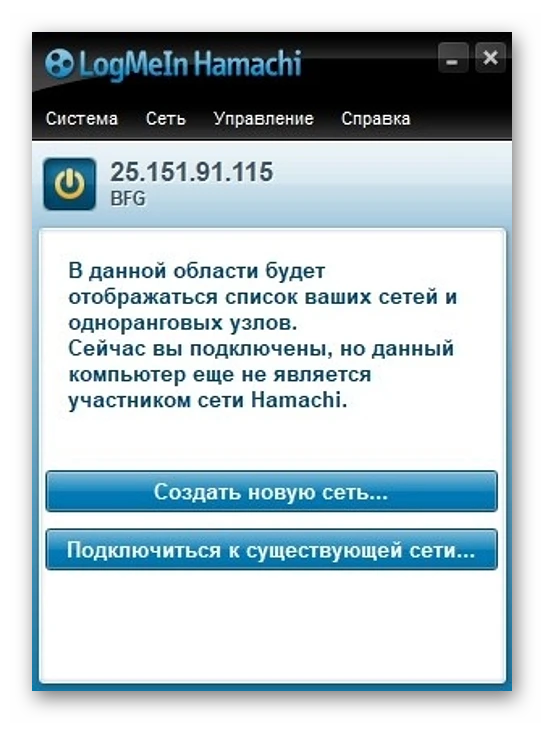
Теперь тот пользователь, который хочет создать сервер, в самой программе нажимает «Создать новую сеть» и задает имя/пароль. По этим данным сеть ищут друзья, нажав по кнопке «Подключиться к существующей сети» в Хамачи. После того как все пользователи подключатся, вы можете настроить свой сервер, введя полученный IP-адрес при прямом соединении или поменяв его в настройках сервера Minecraft так, как это было показано в инструкции по настройке выделенного локального подключения.
Garry’s Mod
Мультиплеер: онлайн-мультиплеер на 100 человек (в среднем 20-30)
Garry’s Mod — многопользовательская онлайн-песочница, в которой вы можете всячески издеваться над объектами из игр Valve, а если разберетесь, то сможете загружать в игру и другие модели. Если вы давно приметили для себя Dreams, но у вас нет денег на покупку PS4, то вы можете попробовать Garry’s Mod.
Помимо огромного простора для творчества, Garry’s Mod предлагает сразу несколько режимов для совместной игры, среди них: воздушные сражения, гонки на арбузах, аналог футбола и еще много других не менее веселых развлечений.
Требования:
Процессор: любой с частотой от 2 ГГцОперативная память: от 4 ГБ Видеокарта: любая с памятью больше, чем 512 Мб
Смотреть все скриншоты Garrys Mod →
Все скриншоты из Garrys Mod можно посмотреть здесь.
Starcraft

Дата выхода: 1998 годЖанр: космическая стратегия в реальном времени с мультиплееромРазработчик: Blizzard EntertainmentИздатель: Blizzard Entertainment
Тематика космоса всегда притягивала геймеров всего мира. Его бесконечность и неизведанность заставляет мурашки бежать по спинам игроков. Starcraft 2 полностью оправдывает свой сеттинг и жанр — стратегия.
Сектор Копрулу, находящийся далеко от Земли, подвергается заражению зергов — инопланетян — паразитов, подчиняющихся общему разуму. Конфедерация планирует отдать этот сектор захватчикам, однако Арктур Менгск встает на защиту рядовых солдат. Смогут ли они отбить атаку пришельцев или же падут, отдав захватчикам все, что у них есть? Все зависит только от Вас!
Три самостоятельных расы, имеющих свою уникальную технику, четыре разнообразных режима и бескрайний космос — вот чего стоит ждать от мультиплеера. Являясь одной из лучших стратегий в реальном времени, Starcraft пользуется огромной популярностью у фанатов жанра. Если Вы относитесь к ним, то Вам точно понравится. Давайте же проверим сможете ли вы стать лучшим полководцем в галактике?
В дополнении к нашему списку лучших игр с кооперативом на ПК по локальной сети предлагаем посмотреть данное видео о других представителях данного жанра.







